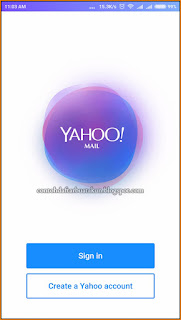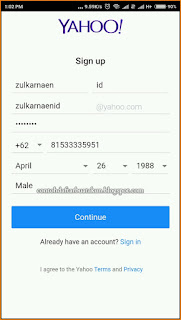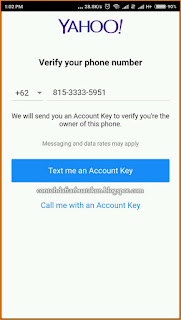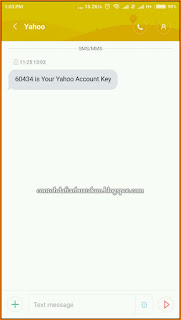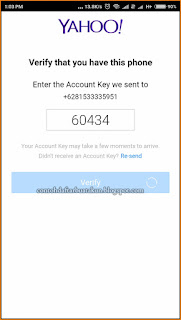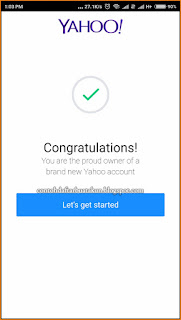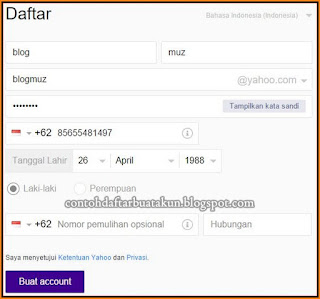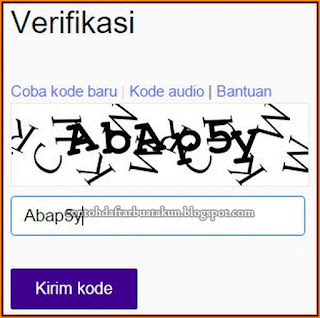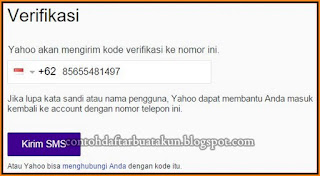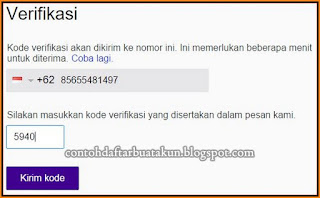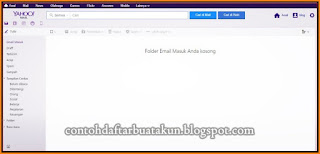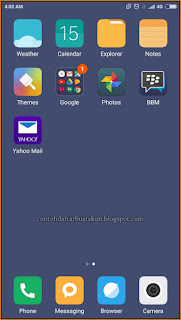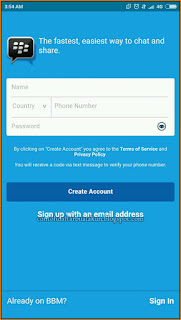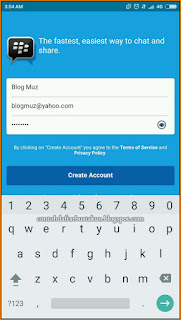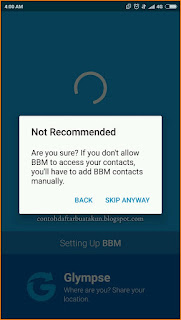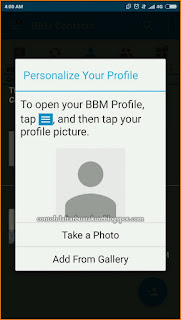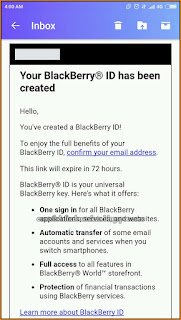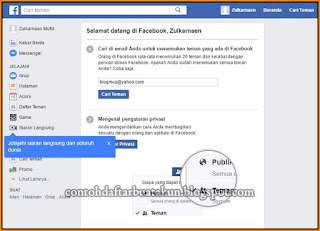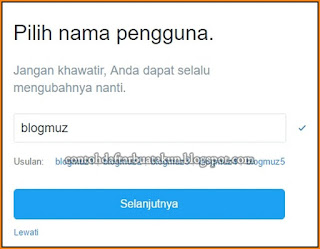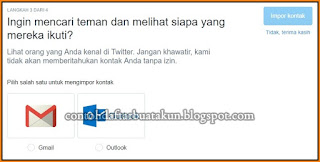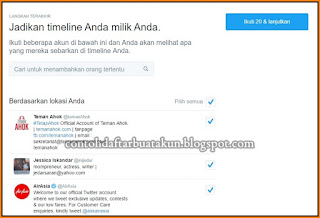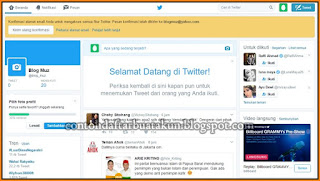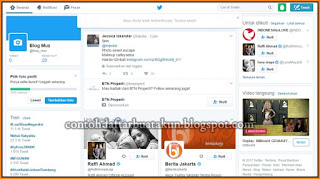Dalam kesempatan kali ini saya akan membuat tutorial bagaimana cara daftar email yahoo lewat hp, menggunakan aplikasi yang bisa di dapatkan di play store bagi pengguna android dan app store jika anda adalah pengguna iphone. Bukan hanya cara daftar email yahoo lewat hp, tapi juga akan saya contohkan bagaimana membuat akun yahoo lewat Laptop.
Untuk mendaftar yahoo mail baru, ini lebih mudah dibanding buat akun email di gmail. Seperti nomor hp yang digunakan, jika di gmail satu nomor untuk satu akun. Sedangkan jika kita ingin mendaftar email, maka bisa menggunakan nomor berkali kali. Maksud saya satu nomor bisa digunakan untuk beberapa akun yahoo.
Membuat email yahoo ini banyak manfaatnya, misal dipakai untuk akun yahoo answer, membuat tumblr, dan juga bisa dipakai untuk daftar akun akun sosial media. Nanti juga akan saya contohkan bagaimana cara daftar akun bbm dan membuat facebook menggunakan email yahoo. Tapi nanti setelah saya menulis semua langkah yahoo mail daftar baru di hp dan pc.
Untuk membuat email yahoo di android, kita tidak memerlukan browser. Dalam tutorial kali ini saya akan menggunakan aplikasi Yahoo mail, tinggal download aplikasi dan memasukan data data untuk daftar akun yaho, tidak perlu harus ketik alamat yahoo.com kemudian menunggu loading yang lama jika internet lelet. Aplikasi ini lebih cepat, meskipun internet lelet, pendaftaran akun yaho dengan aplikasi yahoo bisa berjalan lancar. Berikut ini caranya saya uraikan perlahan, dimulai dari daftar dengan HP Android. Oh ya, kalau kamu pakai iPhone, caranya tetap sama persis.
2. Disini akan terbuka halaman baru dengan beberapa form yang masih kosong. Form ini harus wajib dilengkapi untuk membuat akun baru di Yahoo. Tapi untuk melengkapi form tersebut tidak harus menggunakan data asli, misalnya saja nama akun, kamu nanti boleh gunakan nama alias untuk mengisinya.
3.Berikut ini adalah cara mengisi form daftar email yahoo indonesia.
6. Kembali lagi ke aplikasi yahoo dan lanjutkan pendaftaran. Masukan kode verifikasi dengan benar dan tekan Verify.
7. Sampai disini, muncul halaman dengan Ucapaan Congratulations! (Selamat!), itu artinya kamu berhasil verifikasi akun, dan pastinya sudah sukses membuat akun baru di yahoo. Tekan Let's get started untuk masuk ke beranda email yahoo yang sudah berhasil kamu buat.
8. Dan ini adalah beranda Yahoo dengan akun email yahoo indonesia yang sudah berhasil dibuat dengan beberapa langkah di atas.
Sampai disini sudah selesai cara daftar yahoo lewat HP, dan tentu saja email sudah bisa kamu gunakan, Entah itu hanya untuk kirim dan terima email saja, atau kamu buat sebagai akun pendaftaran sosial media. Sekarang ke langkah selanjutnya, yaini daftar yahoo lewat PC.
2. Kemudian lengkapi pendaftaranya seperti biasa, bisa saya contohkan seperti dibawah ini dengan gambar dan penjelasanya.
4. Dan setelah verifikasi dengan captcha, sekarang memverifikasi nomor hp yang anda gunakan tadi, klik Kirim SMS. Seperti biasa, tunggu beberapa saat hingga sms kode yang dikirim yahoo masuk ke hp.
5. Dan ini adalah contoh kode yang masuk di hp saya, ini nanti kode digunakan untuk verifikasi daftar akun yahoo baru.
6. Masuk kode verifikasi tersebut di form yang disediakan, pastikan mengetiknya dengan benar kemudian klik Kirim Kode.
7. Sampai disini anda sudah berhasil membuat email yahoo, silahkan klik Persiapan Awal untuk masuk ke beranda email yahoo indonesia.
8. Dan ini adalah contoh dari beranda yahoo mail saya. Tentu saja email ini sudah bisa digunakan.
Jika anda sudah mempunyai email yang daftar lewat pc, tentu saja bisa digunakan untuk login di hp. Begitu juga sebaliknya, jika sudah punya email yahoo yang daftarnya lewat hp, maka bisa juga digunakan login di browser menggunakan laptop maupun komputer.
Sampai disini cara untuk membuat email yahoo, yang saya contohkan lengkap lewat hp dan pc. Tergantung anda suka daftar menggunakan apa. Kalau saya sih enak lewat hp, lagipula sistemnya selalu online asal paket internet masih ada quota, dengan begitu setiap ada email baru masuk, saya mendapatkan notifikasi. Dan juga saya bisa mengirim email kapan saja lewat hp, tidak harus menyalakan laptop terlebih dahulu, kecuali file yang mau saya kirim tersimpan di hardisk.
Kemudian setelah melewati cara buat email ini, waktunya digunakan untuk keperluan daftar akun baru. Kali ini akan saya pakai untuk daftar akun bbm.Biar anda yang masih awam paham fungsi dari email bukan sekedar untuk kirim terima email saja. Tapi bisa dimanfaatkan dengan maksimal.
1. Pertama anda download dulu bbm versi yang terbaru, langsung saja ketik bbm dan instal itu. Kemudian selesai proses, langsung buka bbm nya. Seperti ini contoh bbm yang masih baru dan kosong belum ada akun.
2. Untuk melanjutkan daftar bbm menggunakan email silahkan anda tekan menu Sign up with an email address.
3. Tampilan berganti seperti ini, memang hampir sama dengan yang awal tadi. Tapi yang awal tadi adalah form daftar bbm menggunakan nomor telepon.
4. Lengkapi kolom kolom kosong dengan data yang dipunya. Misalnya saya seperti ini;
6. Sampai disini bebas anda mau pilih yang mana, tapi menurut saya ini bukan hal yang penting. Jadi saya pilih Not now.
7. Untuk meninjau pilihan yang sebelumnya, pilih Skip.
8. Lanjutkan lagi dengan tekan Skip Anyway.
9. Dan berikut ini adalah akun bbm yang sudah berhasil dibuat dengan email yahoo.
Tapi akun blackberry diatas adalah akun yang belum full verifikasi, jadi jika anda nanti lupa password bbm maka tidak bisa melakukan request password baru dengan email yang digunakan daftar. Lalu bagaimana agar akun jadi full verifikasi dan lebih aman ?.
1. Lakukan login email, pastikan ada email baru yang di kirim oleh server blackberry id. Seperti berikut ini. Untuk melakukan verifikasi akun bbm, klik pada menu Confirm your email address.
2. Terbuka halaman brwoser baru, disitu sudah ada email yang digunakan, anda hanya perlu memasukan kata sandi saja. Ketik dengan benar dan klik submit.
3. Berhasil, ini adalah tanda kalau sudah berhasil melakukan konfirmasi email, yang artinya sudah berhasil mendaftar email blackberry id dengan full verifikasi.
4. Buka kembali bbm, dan tentunya bbm sudah bisa digunakan.
2. Isi form kosong yang anda lihat dengan data yang dipunya. Berikut ini contoh mengisi data dan menggunakan email yahoo untuk daftar facebook bahasa indonesia.
4. Lakukan login ke email yahoo, pastikan ada email terbaru yang dikirim oleh facebook. Isi dari email tersebut adalah link verifikasi. Seperti berikut ini, untuk memverifikasi akun, tekan pada menu Konfirmasi Akun.
5. Selesai, dan ini adalah akun facebook yang sudah full verifikasi. Jadi anda tidak perlu takut lupa password atau bila akun di hack orang. Karena kita bisa melakukan recovery dengan email yahoo yang digunakan untuk daftar.
Begitulah cara daftar email yahoo yang saya contohkan menggunakan HP Android maupun PC. Anda bisa memilih mana yang lebih enak, daftar yahoo mail baru dengan HP atau PC, dan juga sudah saya sertakan contohnya fungsi dari email yahoo.
Itu hanya beberapa fungsi, bisa digunakan untuk daftar akun blackberry ID dan Daftar facebook bahasa Indonesia. Anda bisa berkreasi sendiri dan memanfaatkan email yahoo untuk mendaftar akun sosial media bahkan sampai bisa dipakai daftar atau melamar pekerjaan secara online.
Biasanya untuk anak anak sekolah, akun yahoo mail digunakan untuk mengumpulkan tugas tugas sekolah yang diberikan oleh guru. Sekarang kan beberapa sekolah ada yang sudah memanfaatkan email untuk tugas / PR. Kalau di SMP dan SMA sih sudah banyak.
2. Seperti biasa untuk mendaftar akun, hal yang dilakukan adalah melengkapi form pendaftaranya. Seperti berikut ini saya contohkan cara daftar twitter.
3. Verifikasi nomor ponsel dengan peringatan "kami dapat mengirimi anda kode verifikasi lewat panggilan suara. Tarif pelanggan mungkin berlaku". Pada kode negara pilih +62 Indonesia, kemudian masukan nomor hp anda. Jika sudah, tekan Hubungi saya.
4. Beberapa saat, server twitter akan menghubungi anda. Angkat dan dengarkan, twitter akan menyampaikan 6 digit angka dalam bahasa inggris, dengarkan baik baik dan ingat kodenya.
5. Masukan kode yang anda dapat dari twitter lewat panggilan suara tadi. Jika yakin sudah benar memasukan kode verifikasi twitter, tekan Kirim.
6. Pilih nama pengguna, masukan nama pengguna atau username yang anda inginkan, jika username yang di inginkan tidak tersedia, maka ulangi terus sampai menemukan username yang memang belum digunakan oleh pengguna lain. Jika sudah mendapatkan nama pengguna, tekan Selanjutnya.
7. Sampai di tahap ini "Senang melihat Anda di sini, Blog Muz (nama profil twitter). Langsung saja tekan Ayo!.
8. Pada tahap apa yang anda minati anda boleh memilih kategori, dan boleh juga langsung tekan Lanjut. Dalam contoh kali ini saya langsung tekan menu Lanjut tanpa memilih kategori minat.
9. Ingin mencari teman dan melihat siapa yang mereka ikuti ?. Saya langsung pilih Tidak, terimakasih. Dan lanjut ke tahap selanjutnya.
10. Jadikan timeline Anda milik anda, biarkan saja default tanpa perlu centang apapun dan tekan Ikuti 20 & Lanjutkan.
11. Selesai, ini adalah profil twitter yang baru saja saya buat dengan menggunakan email yahoo. Namun ini bukanlah twitter yang alamat email pendaftaranya sudah di verifikasi (ditandai dengan peringatan : "konfirmasi alamat email Anda untuk mengakses semua fitur twitter. Pesan konfirmasi telah dikirim ke blogmuz@yahoo.com". Lanjutkan baca dibawah bagaimana untuk cara verifikasi akun twitter.
12. Untuk melakukan verifikasi email twitter, masuk ke akun email yang anda gunakan. Disini saya gunakan email yahoo. Buka email terbaru yang dikirimkan oleh twitter, untuk verifikasi email twitter, langsung saja tekan menu Konfirmasi sekarang.
13. Dan berikut ini adalah akun twitter yang full verifikasi. Anda sudah bisa upload foto profil dan juga seting informasi akun profil. Tak lupa juga seting Bio di profil Twitter.
Tentu saja akun twitter sudah bisa anda gunakan dengan maksimal. Karena akun sudah terverifikasi, jadi anda tidak perlu khawatir lupa password atau akun minta recovery karena ada aktifitas mencurigakan. Bila itu terjadi, maka anda hanya perlu melakukan verifikasi dan recovery akun menggunakan alamat email yang terdaftar.
Dari akun sosial media apapun tidak masalah jika lupa password, karena yang penting adalah jangan sampai alamat email utama yang digunakan untuk mendaftar beberapa akun sosial media sampai lupa password atau kata sandi, apalagi sampai lupa username.
Dari akun twitter diatas saya buat menggunakan PC, namun bisa juga saya lakukan login di smartphone. Download saja aplikasi twitter di Play store dan App store, kemudian lakukan login menggunakan email dan password yang sudah di daftarkan.
Demikanlah cara daftar email yahoo lewat hp maupun lewat pc, beserta contoh contoh dari daftar akun sosial media yang bisa saya sertakan. Bagi anda yang kurang paham dengan cara cara lengkap bergambar diatas dengan penjelasan detail, bisa bertanya di kolom komentar yang sudah tersedia dibawah artikel.
Semoga cara buat email yahoo ini bisa bermanfaat bagi para pembaca blog Contoh Daftar Buat Akun. Jika berkenan, bolehlah bantu membagikan artikel ini di akun sosial media anda, siapa tau ada beberapa teman sosmed kamu yang membutuhkan. Caranya mudah, hanya tinggal klik salah satu tombol share yang ada dibawah. Salam...
Untuk mendaftar yahoo mail baru, ini lebih mudah dibanding buat akun email di gmail. Seperti nomor hp yang digunakan, jika di gmail satu nomor untuk satu akun. Sedangkan jika kita ingin mendaftar email, maka bisa menggunakan nomor berkali kali. Maksud saya satu nomor bisa digunakan untuk beberapa akun yahoo.
Membuat email yahoo ini banyak manfaatnya, misal dipakai untuk akun yahoo answer, membuat tumblr, dan juga bisa dipakai untuk daftar akun akun sosial media. Nanti juga akan saya contohkan bagaimana cara daftar akun bbm dan membuat facebook menggunakan email yahoo. Tapi nanti setelah saya menulis semua langkah yahoo mail daftar baru di hp dan pc.
Untuk membuat email yahoo di android, kita tidak memerlukan browser. Dalam tutorial kali ini saya akan menggunakan aplikasi Yahoo mail, tinggal download aplikasi dan memasukan data data untuk daftar akun yaho, tidak perlu harus ketik alamat yahoo.com kemudian menunggu loading yang lama jika internet lelet. Aplikasi ini lebih cepat, meskipun internet lelet, pendaftaran akun yaho dengan aplikasi yahoo bisa berjalan lancar. Berikut ini caranya saya uraikan perlahan, dimulai dari daftar dengan HP Android. Oh ya, kalau kamu pakai iPhone, caranya tetap sama persis.
Cara Buat Email Yahoo Lewat HP Lengkap Dengan Gambar Contoh Bagaimana Cara Daftarnya
1. Saya anggap kamu sudah mendownload aplikasi yahoo, Buka aplikasinya, dan pertama kali dibuka akan ada dua menu. Menu tersebut adalah Sign in dan Create a Yahoo account. Jika kamu ingin membuat email baru di Yahoo, maka yang pasti adalah kamu pilih menu "Create a Yahoo account".2. Disini akan terbuka halaman baru dengan beberapa form yang masih kosong. Form ini harus wajib dilengkapi untuk membuat akun baru di Yahoo. Tapi untuk melengkapi form tersebut tidak harus menggunakan data asli, misalnya saja nama akun, kamu nanti boleh gunakan nama alias untuk mengisinya.
3.Berikut ini adalah cara mengisi form daftar email yahoo indonesia.
- Di form paling atas ada 2, yaini First name dan last name. Fisrt name kamu isi dengan nama awal yang di inginkan, dan last name isi dengan nama belakang.
- Email address, form ini untuk membuat alamat email yahoo, username akun yahoo kamu. Buat dengan bebas, pakai nama asli atau alias terserah.
- Password, buatlah kata sandi di form ini, lebih rumit lebih bagus untuk keamanan akun.
- Kemudian masukan nomor hp kamu yang aktif, dan pastikan kode negara sudah di seting +62. Ingat, masukan nomor hp yang aktif ya.
- Birth month pilih dengan bulan lahir, Day pilih tanggal lahir dan Year pilih tahun lahir. Ini juga tidak harus menggunakan data asli, boleh gunakan data data yang acak.
- Gender, boleh di isi dan boleh di kosongkan juga. Jika ingin mengisi maka tinggal isikan jenis kelamin kamu.
- Sudah mengisi semuanya ?, Tekan Continue untuk melanjutkan mengajukan data yahoo mail daftar baru.
4. Kemudian ini adalah halaman Verify your phone number, maksudnya adalah memverifikasi akun yahoo yang ingin kamu buat dengan nomor yang tadi digunakan. Tekan Text me an Account key, nanti kamu akan mendapatkan kode verifikasi ke dalam kotak SMS.
5. Dan ini adalah contoh sms yang dikirim oleh Yahoo, berupa 5 digit angka, ini adalah angka yang digunakan sebagai verifikasi akun.6. Kembali lagi ke aplikasi yahoo dan lanjutkan pendaftaran. Masukan kode verifikasi dengan benar dan tekan Verify.
7. Sampai disini, muncul halaman dengan Ucapaan Congratulations! (Selamat!), itu artinya kamu berhasil verifikasi akun, dan pastinya sudah sukses membuat akun baru di yahoo. Tekan Let's get started untuk masuk ke beranda email yahoo yang sudah berhasil kamu buat.
8. Dan ini adalah beranda Yahoo dengan akun email yahoo indonesia yang sudah berhasil dibuat dengan beberapa langkah di atas.
Sampai disini sudah selesai cara daftar yahoo lewat HP, dan tentu saja email sudah bisa kamu gunakan, Entah itu hanya untuk kirim dan terima email saja, atau kamu buat sebagai akun pendaftaran sosial media. Sekarang ke langkah selanjutnya, yaini daftar yahoo lewat PC.
Contoh Yahoo Mail Daftar Baru Yang Dilakukan Menggunakan Browser PC Dekstop
1. Untuk mendaftar email yahoo lewat pc, anda perlu masuk web yahoo indonesia terlebih dahulu, atau bisa langsung klik link berikut untuk menuju halaman daftar yahoo : yahoo. Terbuka halaman seperti berikut ini.2. Kemudian lengkapi pendaftaranya seperti biasa, bisa saya contohkan seperti dibawah ini dengan gambar dan penjelasanya.
- Nama depan : isi dengan nama depan anda, dan nama belakang : gunakan nama akhir. Jika punya nama tengah, abaikan saja.
- Nama pengguna yahoo : buatlah username atau alamat email yahoo yang anda inginkan.
- Kata sandi : membuat password, saran saya buatlah kata sandi yang rumit.
- Nomor ponsel : pastiken kode negara =62 indonesia, kemudian masukan nomor hp anda yang aktif.
- Seting tanggal , bulan dan tahun lahir sesuai dengan data anda, pilih juga jenis kelamin.
- Nomor pemulihan opsional dan hubungan : biarkan saja kosong, tidak perlu di isi.
- Jika sudah semua, klik Buat account.
4. Dan setelah verifikasi dengan captcha, sekarang memverifikasi nomor hp yang anda gunakan tadi, klik Kirim SMS. Seperti biasa, tunggu beberapa saat hingga sms kode yang dikirim yahoo masuk ke hp.
5. Dan ini adalah contoh kode yang masuk di hp saya, ini nanti kode digunakan untuk verifikasi daftar akun yahoo baru.
6. Masuk kode verifikasi tersebut di form yang disediakan, pastikan mengetiknya dengan benar kemudian klik Kirim Kode.
7. Sampai disini anda sudah berhasil membuat email yahoo, silahkan klik Persiapan Awal untuk masuk ke beranda email yahoo indonesia.
8. Dan ini adalah contoh dari beranda yahoo mail saya. Tentu saja email ini sudah bisa digunakan.
Jika anda sudah mempunyai email yang daftar lewat pc, tentu saja bisa digunakan untuk login di hp. Begitu juga sebaliknya, jika sudah punya email yahoo yang daftarnya lewat hp, maka bisa juga digunakan login di browser menggunakan laptop maupun komputer.
Sampai disini cara untuk membuat email yahoo, yang saya contohkan lengkap lewat hp dan pc. Tergantung anda suka daftar menggunakan apa. Kalau saya sih enak lewat hp, lagipula sistemnya selalu online asal paket internet masih ada quota, dengan begitu setiap ada email baru masuk, saya mendapatkan notifikasi. Dan juga saya bisa mengirim email kapan saja lewat hp, tidak harus menyalakan laptop terlebih dahulu, kecuali file yang mau saya kirim tersimpan di hardisk.
Kemudian setelah melewati cara buat email ini, waktunya digunakan untuk keperluan daftar akun baru. Kali ini akan saya pakai untuk daftar akun bbm.Biar anda yang masih awam paham fungsi dari email bukan sekedar untuk kirim terima email saja. Tapi bisa dimanfaatkan dengan maksimal.
Langkah Daftar Email Blackberry ID menggunakan Yahoo Mail Indonesia
Dalam contoh daftar email blackberry id kali ini saya contohkan menggunakan android dengan versi bbm terbaru. Ya, meskipun sekarang bbm lebih enak daftar menggunakan nomor telepon, tapi apa salahnya kalau sebagai contoh saja saya gunakan email yahoo untuk daftar bbm.1. Pertama anda download dulu bbm versi yang terbaru, langsung saja ketik bbm dan instal itu. Kemudian selesai proses, langsung buka bbm nya. Seperti ini contoh bbm yang masih baru dan kosong belum ada akun.
2. Untuk melanjutkan daftar bbm menggunakan email silahkan anda tekan menu Sign up with an email address.
3. Tampilan berganti seperti ini, memang hampir sama dengan yang awal tadi. Tapi yang awal tadi adalah form daftar bbm menggunakan nomor telepon.
4. Lengkapi kolom kolom kosong dengan data yang dipunya. Misalnya saya seperti ini;
- Pada kotak pertama, anda isi dengan nama profil akun bbm yang di inginkan. Bebas mau gunakan nama profil yang bagaimana.
- Kotak kedua, masukan email yang sudah anda punya, misalnya ini saya gunakan yahoo sebagai email blackberry id.
- Kemudian terakhir adalah membuat kata sandi. Saran saya adalah membuat kata sandi yang rumit agar tidak mudah di tebak oleh orang, demi masalah keamanan akun.
- Jika sudah di isi semua, anda tekan Create Account.
6. Sampai disini bebas anda mau pilih yang mana, tapi menurut saya ini bukan hal yang penting. Jadi saya pilih Not now.
7. Untuk meninjau pilihan yang sebelumnya, pilih Skip.
8. Lanjutkan lagi dengan tekan Skip Anyway.
9. Dan berikut ini adalah akun bbm yang sudah berhasil dibuat dengan email yahoo.
Tapi akun blackberry diatas adalah akun yang belum full verifikasi, jadi jika anda nanti lupa password bbm maka tidak bisa melakukan request password baru dengan email yang digunakan daftar. Lalu bagaimana agar akun jadi full verifikasi dan lebih aman ?.
1. Lakukan login email, pastikan ada email baru yang di kirim oleh server blackberry id. Seperti berikut ini. Untuk melakukan verifikasi akun bbm, klik pada menu Confirm your email address.
2. Terbuka halaman brwoser baru, disitu sudah ada email yang digunakan, anda hanya perlu memasukan kata sandi saja. Ketik dengan benar dan klik submit.
3. Berhasil, ini adalah tanda kalau sudah berhasil melakukan konfirmasi email, yang artinya sudah berhasil mendaftar email blackberry id dengan full verifikasi.
4. Buka kembali bbm, dan tentunya bbm sudah bisa digunakan.
Contoh lainya misal email yahoo saya gunakan untuk mendaftar Facebook
1. Buka halaman facebook.com di browser anda, bisa juga jika anda ingin menggunakan aplikasi facebook di android dan iphone. Seperti berikut ini tampilan awal.2. Isi form kosong yang anda lihat dengan data yang dipunya. Berikut ini contoh mengisi data dan menggunakan email yahoo untuk daftar facebook bahasa indonesia.
- Nama Depan : isi dengan nama pertama anda.
- Nama belakang : isi dengan nama akhir.
- Nomor seluler atau email : karena ini daftar menggunakan email yahoo, tentu saja isikan alamat email yahoo anda yang sudah dipunyai.
- Masukan ulang nomor ponsel atau email : masukan kembali alamat email yahoo anda.
- Kata sandi baru : Anda buat password disini, minimal 8 karakter, gunakan kombinasi lebih baik. Maksudnya adalah membuat kata sandi dengan campuran karakter. Ini lebih unik dan lebih bagus untuk keamanan akun.
- Tanggal lahir : tentukan tanggal, bulan dan tahun lahir sesuai dengan data anda masing masing. Jika usia anda terlalu mudah dan tidak bisa digunakan untuk daftar facebook, silahkan diseting agak tua. Misalnya saja anda kelahiran 2003, silahkan diseting menjadi 1993 agar bisa mendaftar facebook. Karena usia minimal untuk mendaftar facebook adalah 13 tahun.
- Pilih perempuan atau laki-laki sesuai dengan jenis kelamin anda.
- Jika sudah benar semua data yang anda masukan, tekan Buat Akun.
4. Lakukan login ke email yahoo, pastikan ada email terbaru yang dikirim oleh facebook. Isi dari email tersebut adalah link verifikasi. Seperti berikut ini, untuk memverifikasi akun, tekan pada menu Konfirmasi Akun.
5. Selesai, dan ini adalah akun facebook yang sudah full verifikasi. Jadi anda tidak perlu takut lupa password atau bila akun di hack orang. Karena kita bisa melakukan recovery dengan email yahoo yang digunakan untuk daftar.
Begitulah cara daftar email yahoo yang saya contohkan menggunakan HP Android maupun PC. Anda bisa memilih mana yang lebih enak, daftar yahoo mail baru dengan HP atau PC, dan juga sudah saya sertakan contohnya fungsi dari email yahoo.
Itu hanya beberapa fungsi, bisa digunakan untuk daftar akun blackberry ID dan Daftar facebook bahasa Indonesia. Anda bisa berkreasi sendiri dan memanfaatkan email yahoo untuk mendaftar akun sosial media bahkan sampai bisa dipakai daftar atau melamar pekerjaan secara online.
Biasanya untuk anak anak sekolah, akun yahoo mail digunakan untuk mengumpulkan tugas tugas sekolah yang diberikan oleh guru. Sekarang kan beberapa sekolah ada yang sudah memanfaatkan email untuk tugas / PR. Kalau di SMP dan SMA sih sudah banyak.
Contoh lagi, Cara Daftar Twitter Via Web dengan Menggunakan Email Yahoo
1. Buka halaman twitter pada web browser anda, kalau tidak tau, langsung saja klik link berikut ini untuk membuka halaman twitter : Daftar twitter.2. Seperti biasa untuk mendaftar akun, hal yang dilakukan adalah melengkapi form pendaftaranya. Seperti berikut ini saya contohkan cara daftar twitter.
3. Verifikasi nomor ponsel dengan peringatan "kami dapat mengirimi anda kode verifikasi lewat panggilan suara. Tarif pelanggan mungkin berlaku". Pada kode negara pilih +62 Indonesia, kemudian masukan nomor hp anda. Jika sudah, tekan Hubungi saya.
4. Beberapa saat, server twitter akan menghubungi anda. Angkat dan dengarkan, twitter akan menyampaikan 6 digit angka dalam bahasa inggris, dengarkan baik baik dan ingat kodenya.
5. Masukan kode yang anda dapat dari twitter lewat panggilan suara tadi. Jika yakin sudah benar memasukan kode verifikasi twitter, tekan Kirim.
6. Pilih nama pengguna, masukan nama pengguna atau username yang anda inginkan, jika username yang di inginkan tidak tersedia, maka ulangi terus sampai menemukan username yang memang belum digunakan oleh pengguna lain. Jika sudah mendapatkan nama pengguna, tekan Selanjutnya.
7. Sampai di tahap ini "Senang melihat Anda di sini, Blog Muz (nama profil twitter). Langsung saja tekan Ayo!.
8. Pada tahap apa yang anda minati anda boleh memilih kategori, dan boleh juga langsung tekan Lanjut. Dalam contoh kali ini saya langsung tekan menu Lanjut tanpa memilih kategori minat.
9. Ingin mencari teman dan melihat siapa yang mereka ikuti ?. Saya langsung pilih Tidak, terimakasih. Dan lanjut ke tahap selanjutnya.
10. Jadikan timeline Anda milik anda, biarkan saja default tanpa perlu centang apapun dan tekan Ikuti 20 & Lanjutkan.
11. Selesai, ini adalah profil twitter yang baru saja saya buat dengan menggunakan email yahoo. Namun ini bukanlah twitter yang alamat email pendaftaranya sudah di verifikasi (ditandai dengan peringatan : "konfirmasi alamat email Anda untuk mengakses semua fitur twitter. Pesan konfirmasi telah dikirim ke blogmuz@yahoo.com". Lanjutkan baca dibawah bagaimana untuk cara verifikasi akun twitter.
12. Untuk melakukan verifikasi email twitter, masuk ke akun email yang anda gunakan. Disini saya gunakan email yahoo. Buka email terbaru yang dikirimkan oleh twitter, untuk verifikasi email twitter, langsung saja tekan menu Konfirmasi sekarang.
13. Dan berikut ini adalah akun twitter yang full verifikasi. Anda sudah bisa upload foto profil dan juga seting informasi akun profil. Tak lupa juga seting Bio di profil Twitter.
Tentu saja akun twitter sudah bisa anda gunakan dengan maksimal. Karena akun sudah terverifikasi, jadi anda tidak perlu khawatir lupa password atau akun minta recovery karena ada aktifitas mencurigakan. Bila itu terjadi, maka anda hanya perlu melakukan verifikasi dan recovery akun menggunakan alamat email yang terdaftar.
Dari akun sosial media apapun tidak masalah jika lupa password, karena yang penting adalah jangan sampai alamat email utama yang digunakan untuk mendaftar beberapa akun sosial media sampai lupa password atau kata sandi, apalagi sampai lupa username.
Dari akun twitter diatas saya buat menggunakan PC, namun bisa juga saya lakukan login di smartphone. Download saja aplikasi twitter di Play store dan App store, kemudian lakukan login menggunakan email dan password yang sudah di daftarkan.
Demikanlah cara daftar email yahoo lewat hp maupun lewat pc, beserta contoh contoh dari daftar akun sosial media yang bisa saya sertakan. Bagi anda yang kurang paham dengan cara cara lengkap bergambar diatas dengan penjelasan detail, bisa bertanya di kolom komentar yang sudah tersedia dibawah artikel.
Semoga cara buat email yahoo ini bisa bermanfaat bagi para pembaca blog Contoh Daftar Buat Akun. Jika berkenan, bolehlah bantu membagikan artikel ini di akun sosial media anda, siapa tau ada beberapa teman sosmed kamu yang membutuhkan. Caranya mudah, hanya tinggal klik salah satu tombol share yang ada dibawah. Salam...